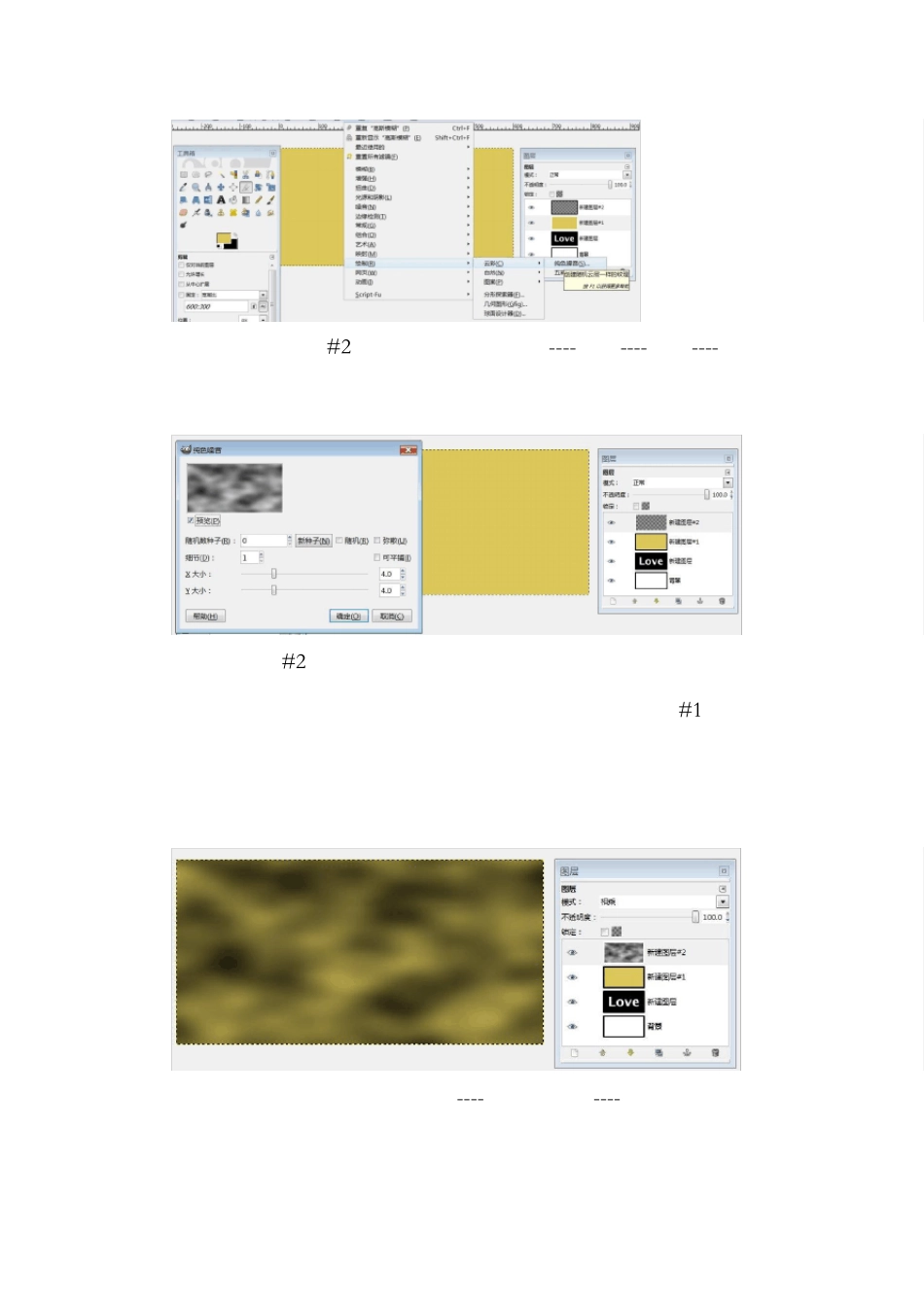GIMP 实用教程---24 立体美术字 GIMP软件为一个图像编辑处理程序,结构简单但其功能不输于专业的绘图软件。对于摄影爱好者可以方便地用它进行照片的后期调整和制作。它的各种功能和应用将在本系列教程中逐一介绍。 上一篇 八.应用实例 9. 立体图片的制作 八.应用实例 10.立体美术字的制作 新建一个尺寸为 600X300,颜色为白色的绘图文件,再在上面新建一个透明的图层填充入黑色。 选择文字工具,在选项栏里点击字体后的小框,再点击弹出框右下角的“打开字体选择对话框”,出现字体对话框后选择一种字体,这里选择 Lucida Sans Semi-Bold,选好后关闭字体对话框。字体大小为200和颜色为白色。然后在图像的左上方适当位置点击左键,弹出 GIMP 文本编辑器,输入 Love,再点击“关闭”。 将文字用移动工具移到合适的位置后,把文字图层合并到新建图层。 对该图层进行高斯模糊操作,半径为 10,模糊方法为 IIR。 模糊操作完成以后,再在其上面新建二个透明图层,对新建图层#1 填充入金色(R:220 G:200 B:90)。 再选择新建图层#2,用下拉菜单:滤镜----绘制----云彩----纯色噪音 命令制作出一种云彩的效果。参数选择见下图,好后“确定”。 将新建图层#2 的“模式”选为“相乘”,这样就把上面一层的亮暗与下一层的金色结合了起来,向下合并图层为新建图层#1 。把这一图层做成这样的目的是,在以后做立体的时候画面有明有暗比较真实,否则单纯的金颜色有点单调。 合并好以后用下拉菜单:滤镜----光源和阴影----光照效果 命令做立体在光照后的效果。 选择“光线”选项卡,“类型”选择“方向”; 选择“材质”选项卡,勾选“金属光泽”; 选择“凹凸贴图”选项卡,勾选“启用凹凸贴图”,在凹凸贴图图像中选择“新建图层”。完成后“确定”。 得到下面的图像,它像一片金属片被冲压成向上凸出的字体。实际上我们需要的仅仅是字体部分,为此还要把周围的部分删除掉。 因此关闭新建图层#1,选中新建图层作为当前层,用“颜色选择工具”点击该层黑色部分建立选区。选区建立后当前层换到新建图层#1 并打开,用 delete 按钮删除字体的周围部分。 字体抠出来以后,关闭黑色新建图层将看到白底上面清楚的金字Love。为了再增加一些立体感,可以对字体做一个阴影。现在选区还在字体的周围,先把选区“反转”,在新建图层#1 的下面新建一个图层,把黑色填充入内。 进行高斯模糊后,用移动工具点击一下黑字,再用方...